笔者帮你win10系统右键菜单找不到windows照片查看器选项的问题
发布日期:2019-10-17 作者:电脑公司 来源:http://www.086111.com今天和大家分享一下win10系统右键菜单找不到windows照片查看器选项问题的解决方法,在使用win10系统的过程中经常不知道如何去解决win10系统右键菜单找不到windows照片查看器选项的问题,有什么好的办法去解决win10系统右键菜单找不到windows照片查看器选项呢?小编教你只需要 1、首先,在桌面上新建文本文档,然后复制以下注册表代码到文档中; 2、要把全部内容复制到TxT文本文档中,将此文档保存,修改其名称为windows照片查看器.REG 点击确认修改文件扩展名。就可以了;下面就是我给大家分享关于win10系统右键菜单找不到windows照片查看器选项的详细步骤::
操作步骤:
1、首先,在桌面上新建文本文档,然后复制以下注册表代码到文档中;
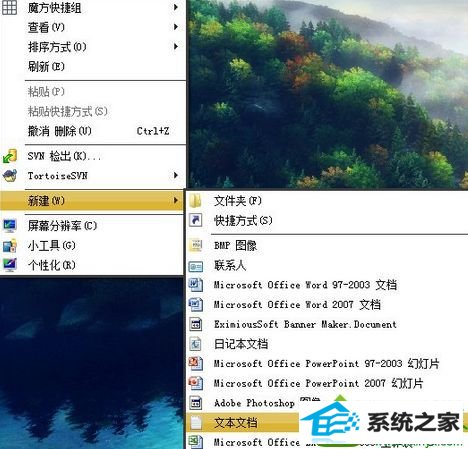
windows Registry Editor Version 5.00 ; Change Extension's File Type [HKEY_CURREnT_UsER/software/Classes/.jpg] @="photoViewer.FileAssoc.Tiff" ; Change Extension's File Type [HKEY_CURREnT_UsER/software/Classes/.jpeg] @="photoViewer.FileAssoc.Tiff" ; Change Extension's File Type [HKEY_CURREnT_UsER/software/Classes/.gif] @="photoViewer.FileAssoc.Tiff" ; Change Extension's File Type [HKEY_CURREnT_UsER/software/Classes/.png] @="photoViewer.FileAssoc.Tiff" ; Change Extension's File Type [HKEY_CURREnT_UsER/software/Classes/.bmp] @="photoViewer.FileAssoc.Tiff" ; Change Extension's File Type [HKEY_CURREnT_UsER/software/Classes/.tiff] @="photoViewer.FileAssoc.Tiff" ; Change Extension's File Type [HKEY_CURREnT_UsER/software/Classes/.ico] @="photoViewer.FileAssoc.Tiff"
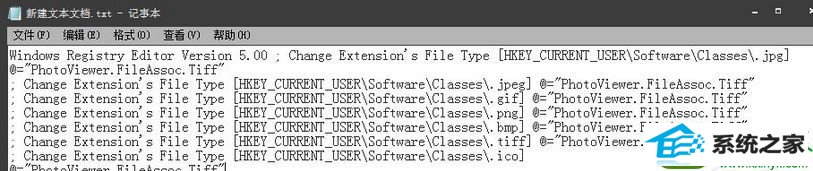
2、要把全部内容复制到TxT文本文档中,将此文档保存,修改其名称为windows照片查看器.REG 点击确认修改文件扩展名。
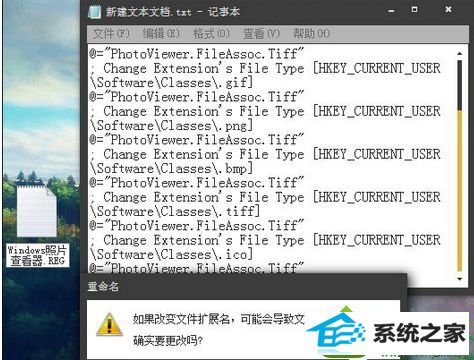
3、双击此图标,打开注册表,点击确认编辑注册表。之后选择打开方式,你就可以看到那个windows图片查看器了。
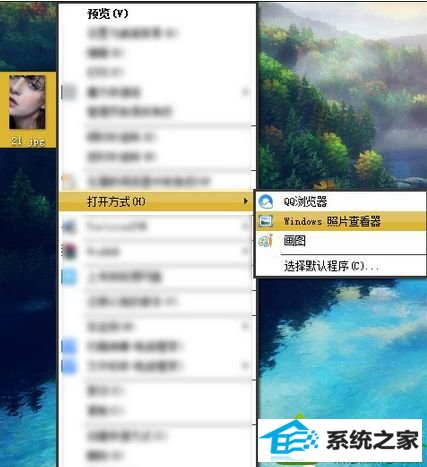
以上解决win10右键菜单找不到windows照片查看器选项的问题,windows图片查看器不能查看常见的GiF格式的图片,如果用户需要查看GiF,可以打开浏览器,将GiF图片拖入网页即可查看。
栏目专题推荐
系统下载推荐
系统教程推荐
友情链接